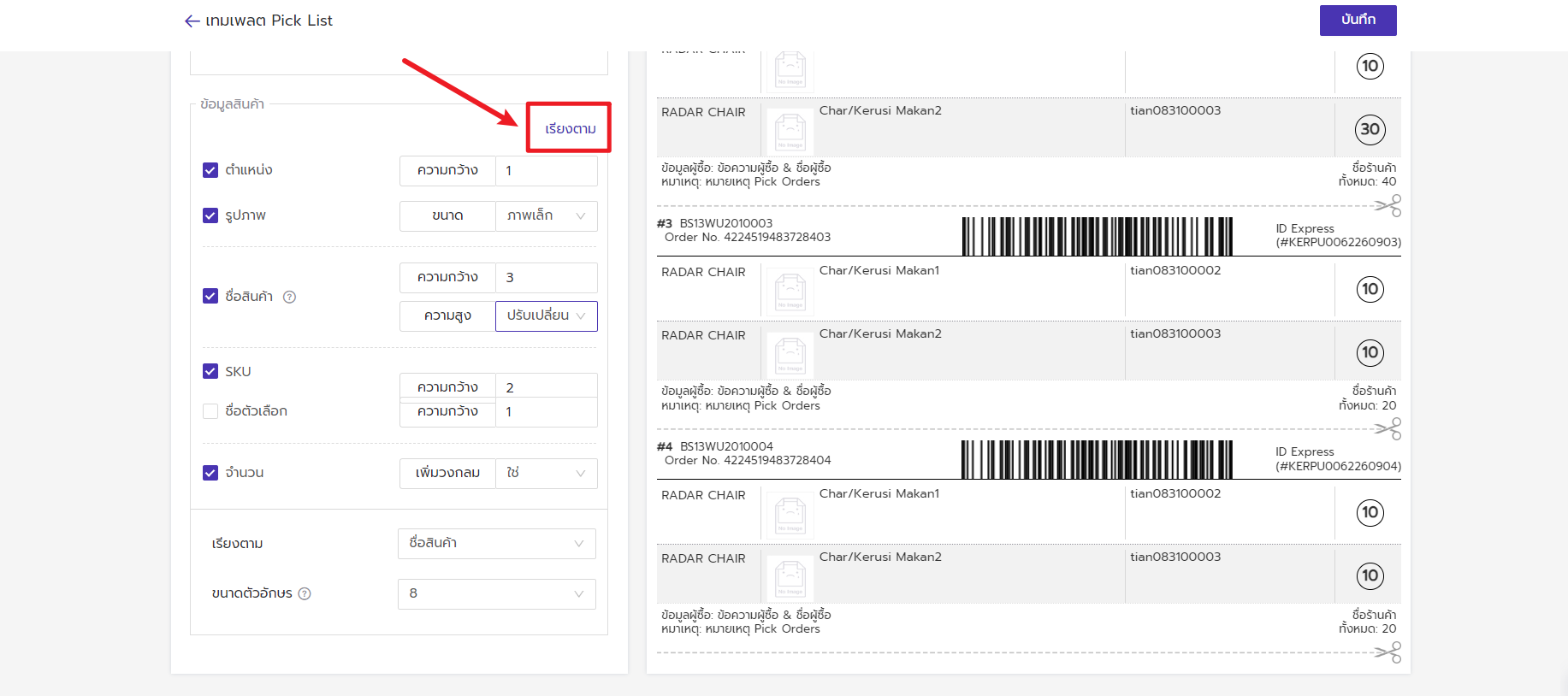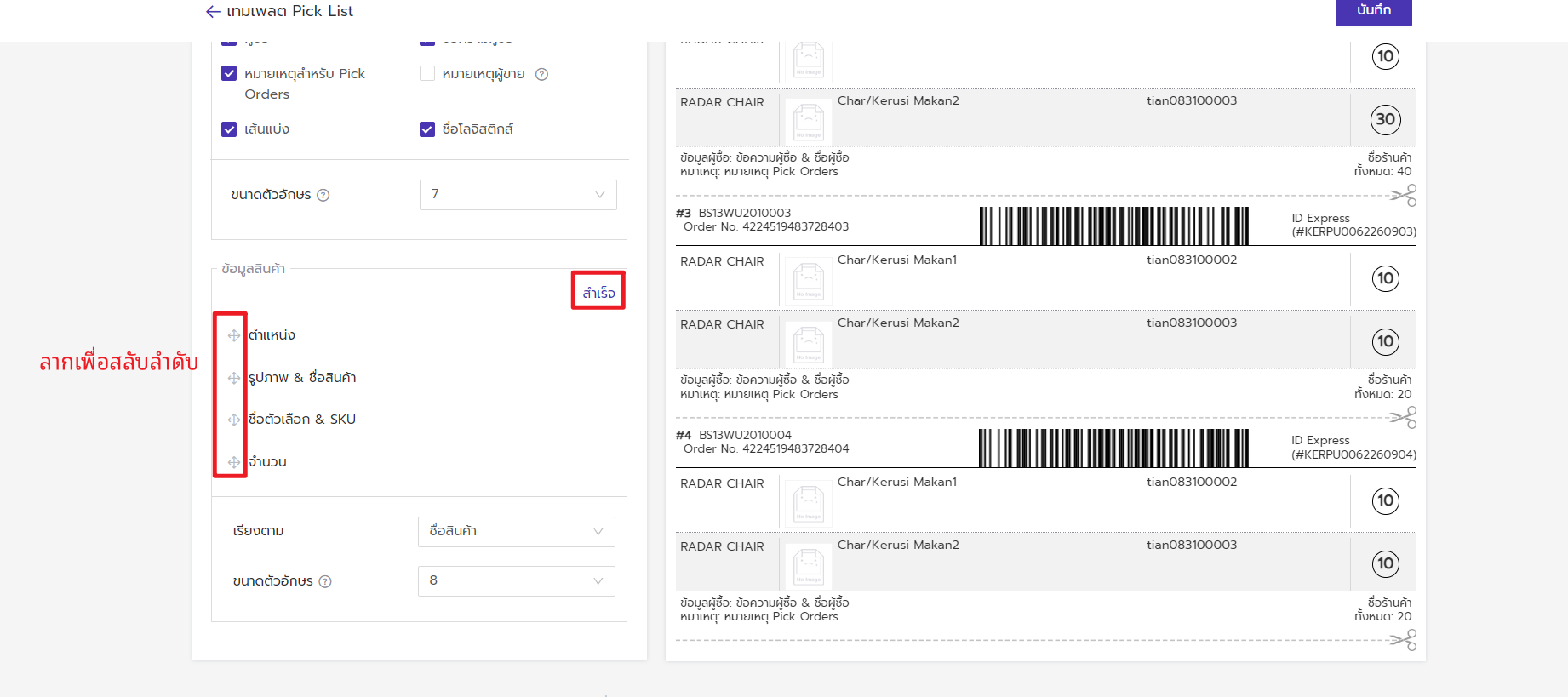ประโยชน์
Pick List คือ ใบสั่งงานในคลังสินค้าที่ออกตามคำสั่งซื้อของลูกค้า โดยระบุให้หยิบสินค้าจากพื้นที่เก็บสินค้า Pick List ประกอบด้วยข้อมูลของสินค้าที่ต้องหยิบ เช่น รูปภาพ จำนวน ชื่อสินค้า ชื่อตัวเลือก ตำแหน่งที่จัดเก็บสินค้า หมายเหตุสำหรับ Pick Orders หมายเลขพัสดุ หมายเลขคำสั่งซื้อ และชื่อลูกค้า เป็นต้น สามารถออกแบบ Pick List ที่ต้องการ โดยทั่วไปแล้ว Pick List จะถูกสร้างขึ้นตามคำสั่งซื้อ เพื่อใช้เป็นแนวทางในการช่วยให้ผู้หยิบสินค้าสามารถค้นหาสินค้าที่ระบุ หยิบสินค้าออกมาและเตรียมพร้อมสำหรับการจัดส่งออกจากคลังสินค้า
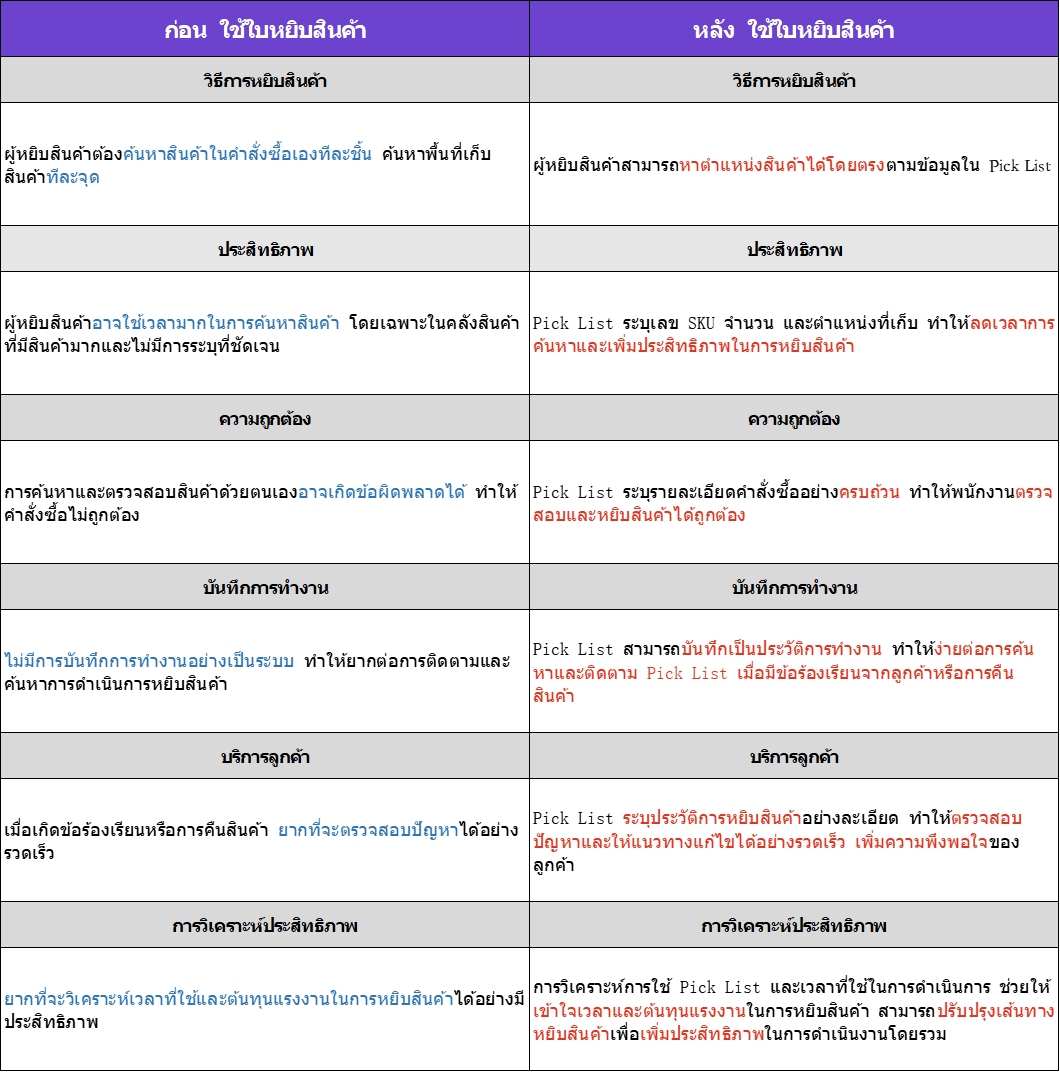
ขั้นตอนการตั้งค่าเทมเพลต
ขั้นตอนที่ 1 ไปที่ การตั้งค่า > ตั้งค่าการพิมพ์ > เทมเพลตใช้บ่อย > คลิก แก้ไข
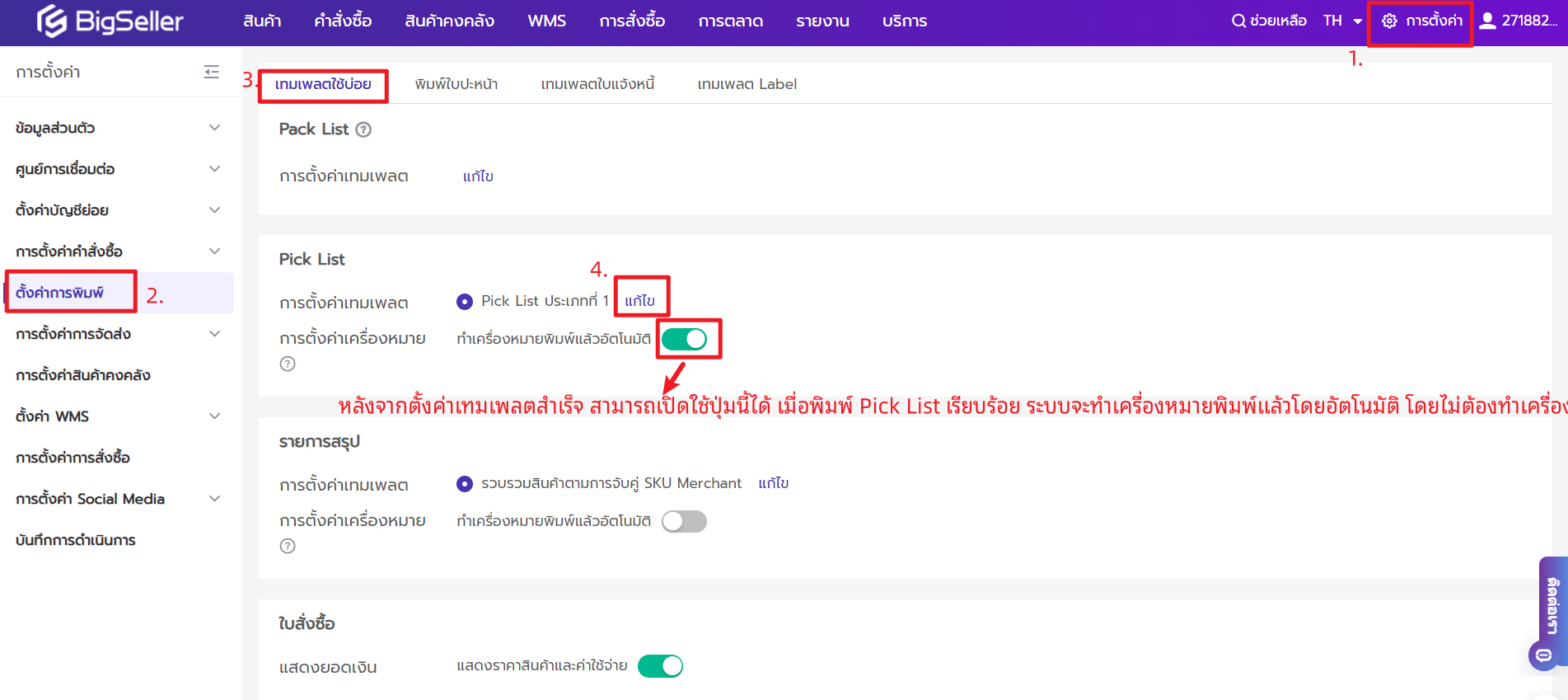
ขั้นตอนที่ 2 เลือก ประเภทเทมเพลต > เลือกเค้าโครง การเรียงลำดับคำสั่งซื้อ ประเภทสิน้คา (หากเลือก SKU Merchant จะมีข้อมูลตำแหน่ง)
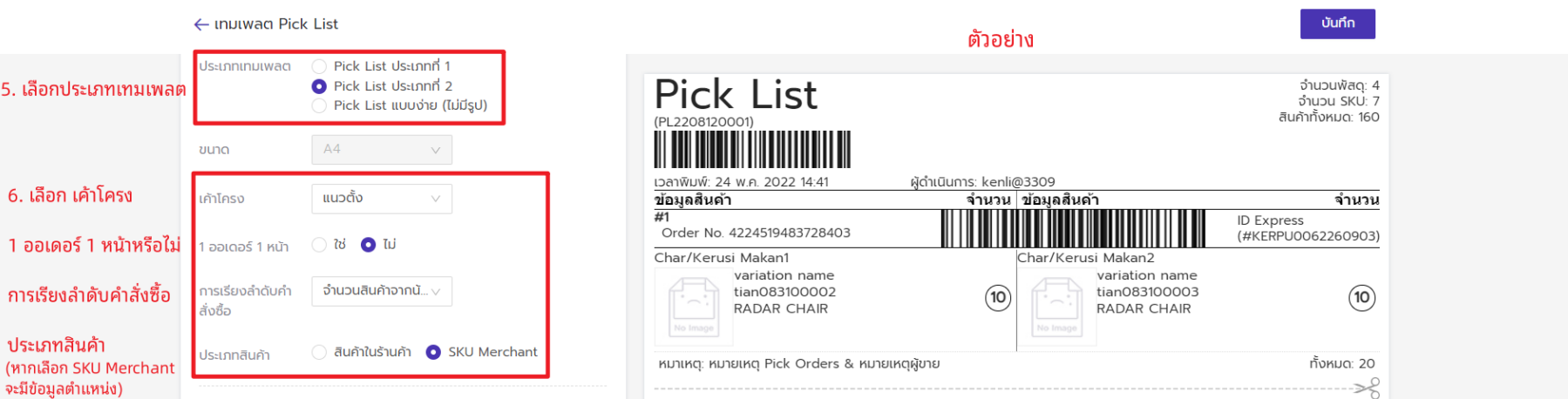
Pick List ประเภทที่ 1 เลือกขนาดกระดาษ A4 และ A6 และรองรับแนวตั้งและแนวนอน
Pick List ประเภทที่ 2 เลือกขนาดกระดาษได้แค่ A4 และรองรับแนวตั้งและแนวนอน
Pick List แบบง่าย (ไม่มีรูป) เลือกได้แค่ A4 และแนวตั้ง
ขั้นตอนที่ 3 เลือกข้อมูลที่ต้องการแสดงบนใบ Pick List > เลือกขนาดตัวอักษร
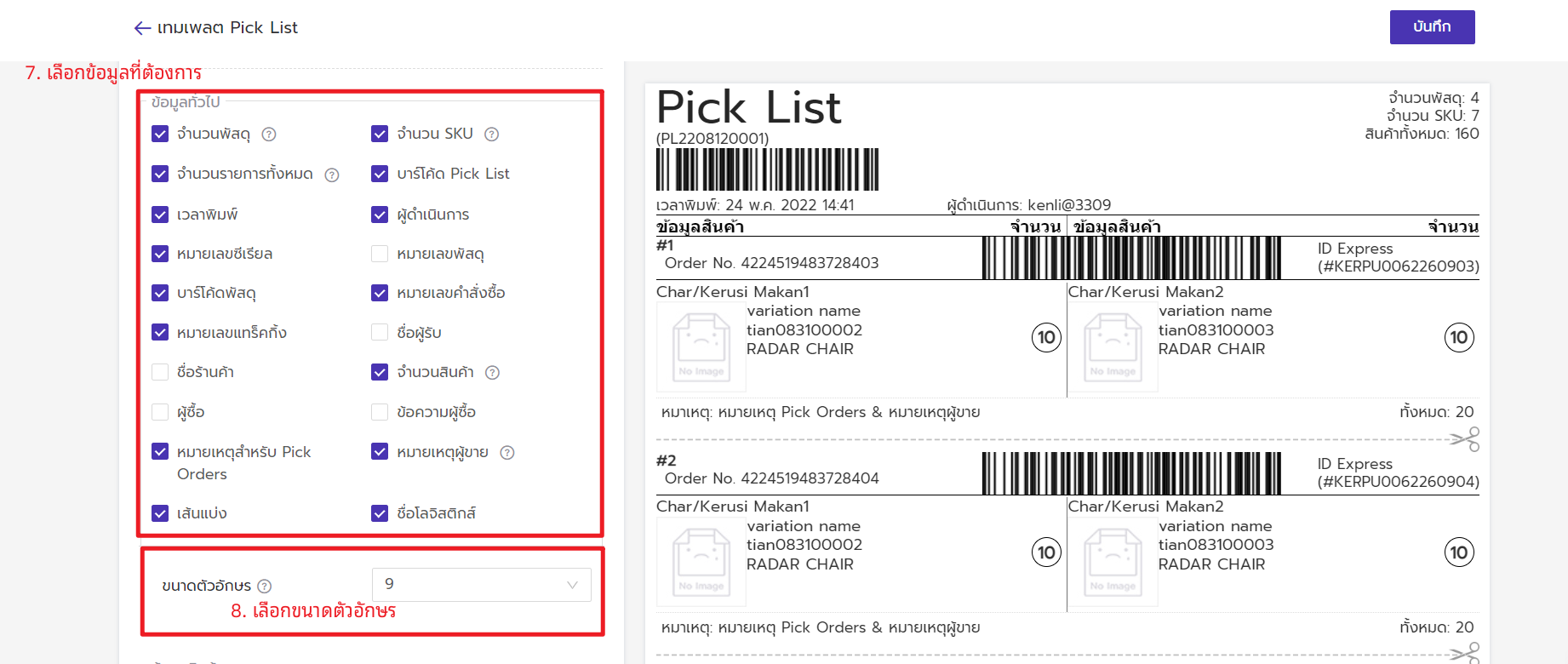
ขั้นตอนที่ 4 เลือกตัวเลือกที่ต้องการ
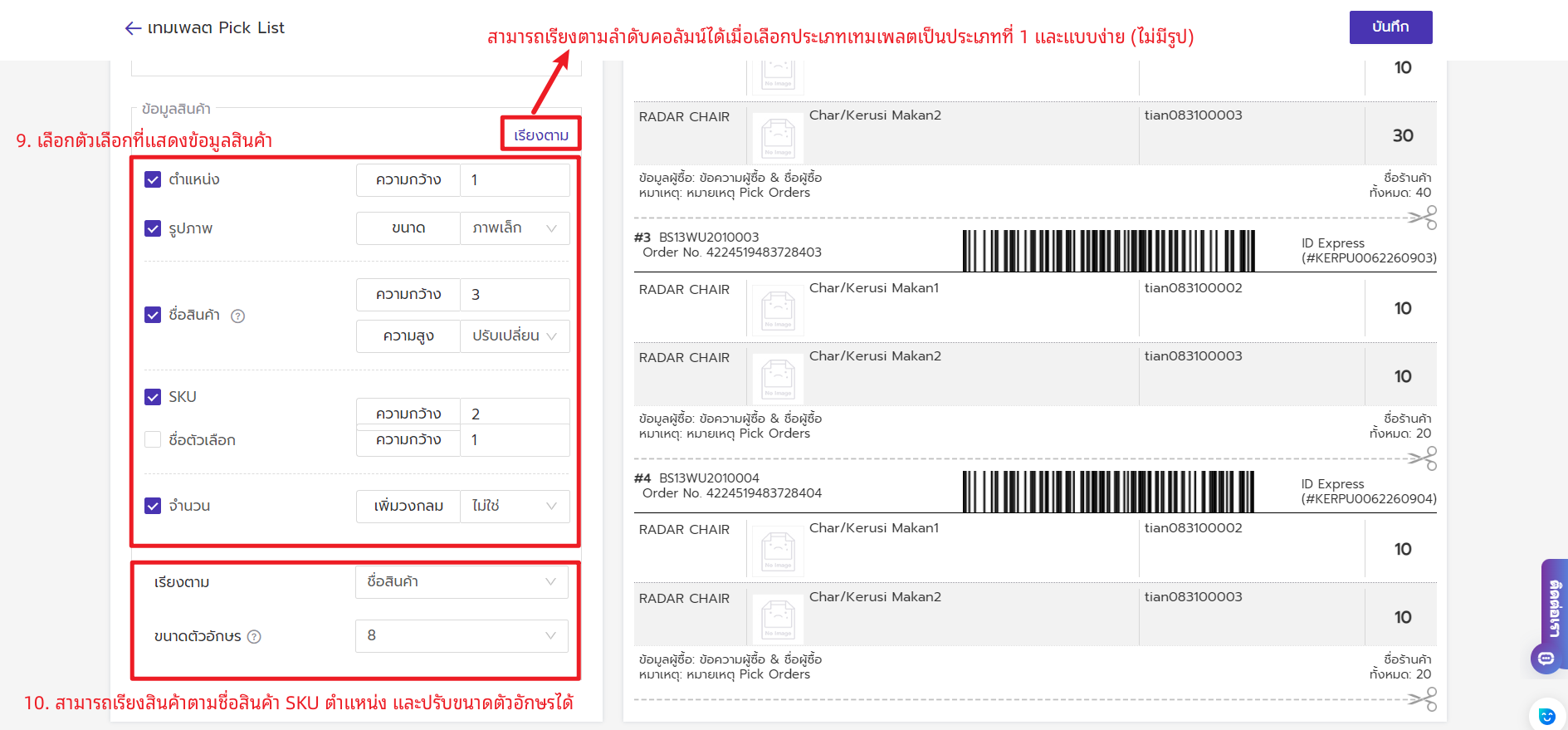
ตัวอย่างเทมเพลต Pick List
1. ประเภท Pick List ที่ 1 (มีรูป)
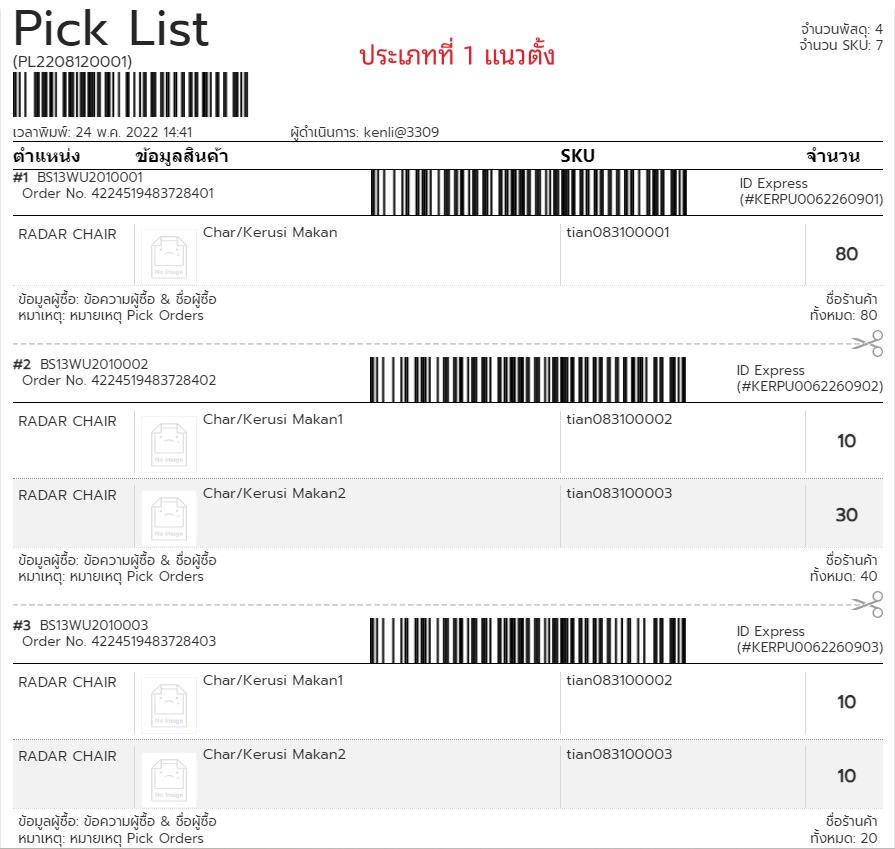
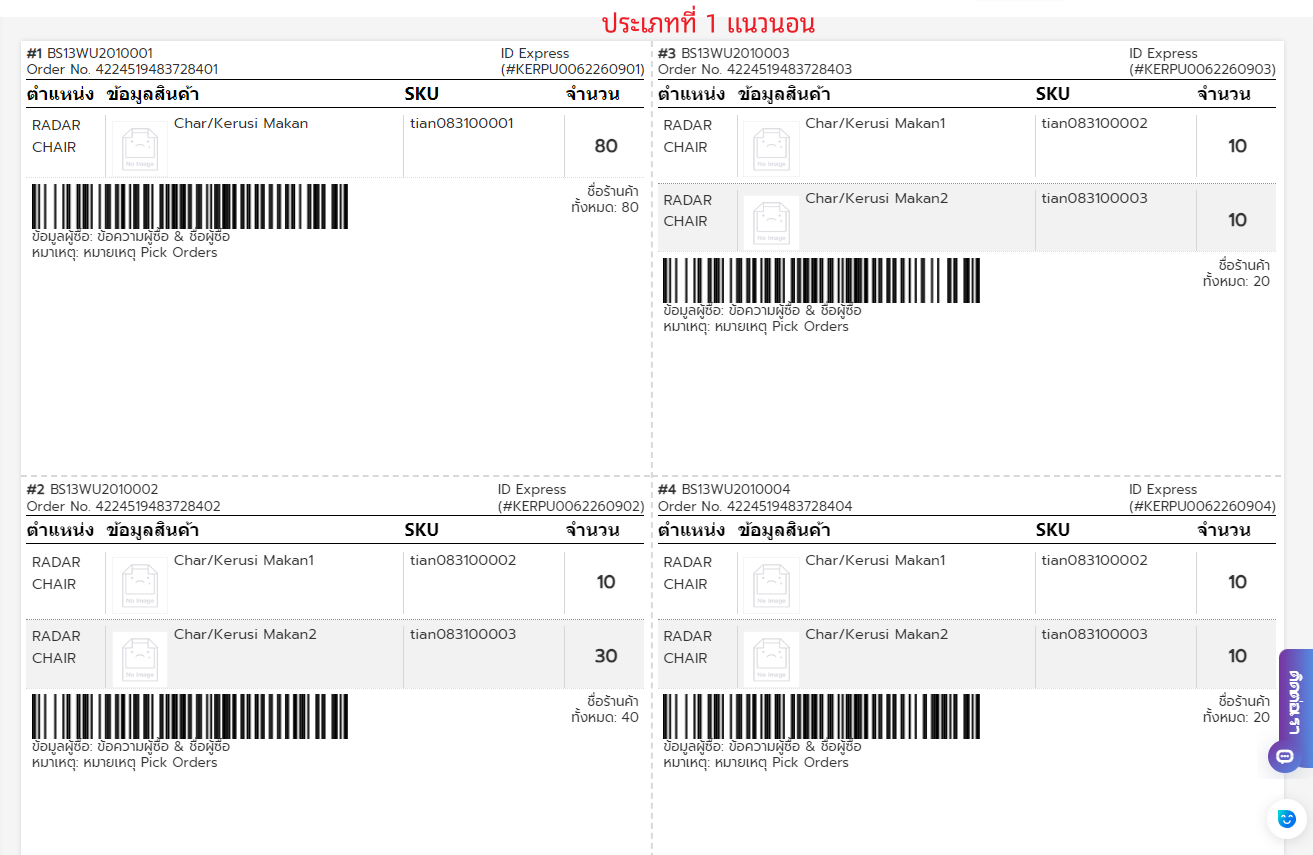
2. ประเภท Pick List ที่ 2 (มีรูป)
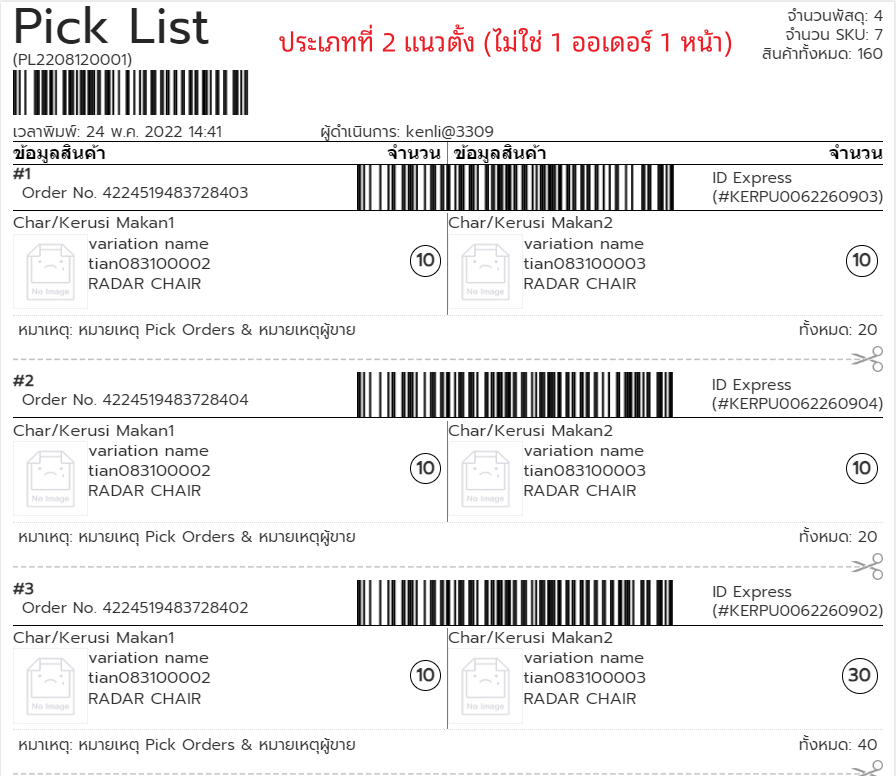
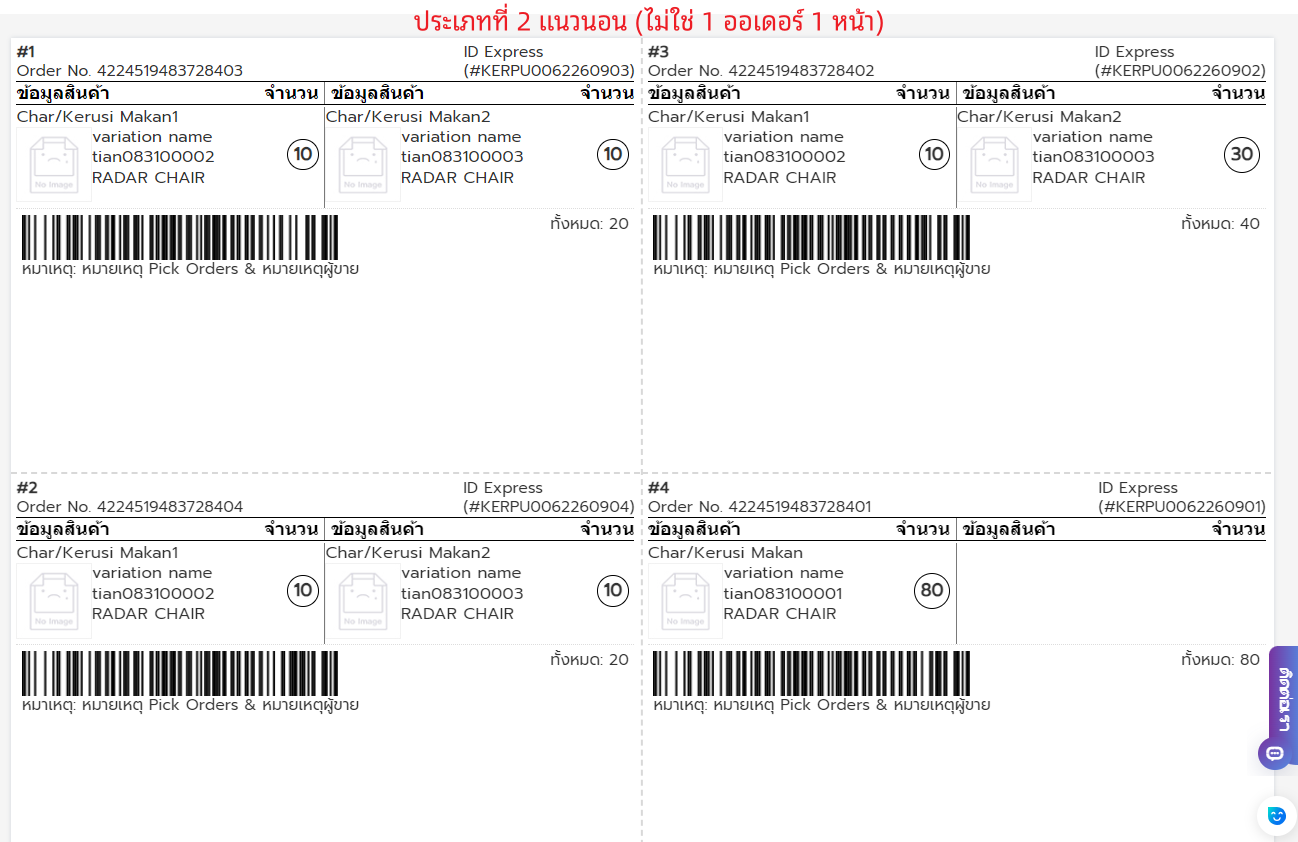
3. Pick List แบบง่าย (ไม่มีรูป)
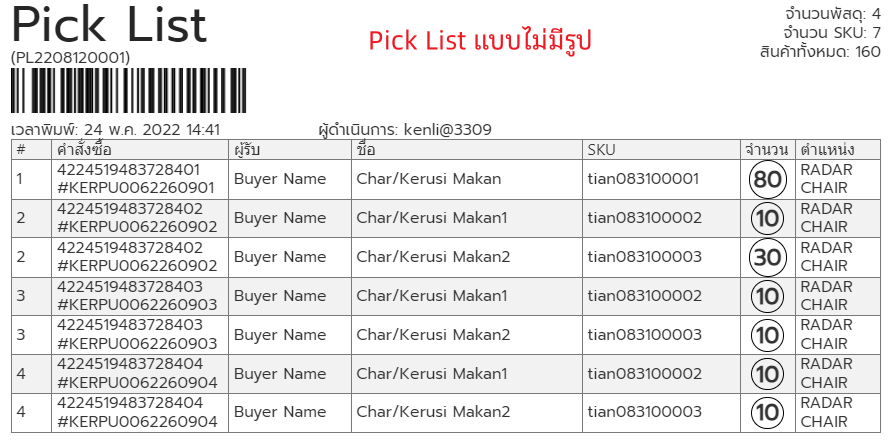
ขั้นตอนการพิมพ์ Pick List
ไปที่เมนู "คำสั่งซื้อ" > "การจัดการคำสั่งซื้อ" > หน้ารายการ [คำสั่งซื้อใหม่] [กำลังดำเนินการ] [รอรับสินค้า] [จัดส่งแล้ว] และ [จสำเร็จแล้ว] > เลือกคำสั่งซื้อ > คลิก "พิมพ์เป็นชุด" > คลิก "พิมพ์ Pick List"
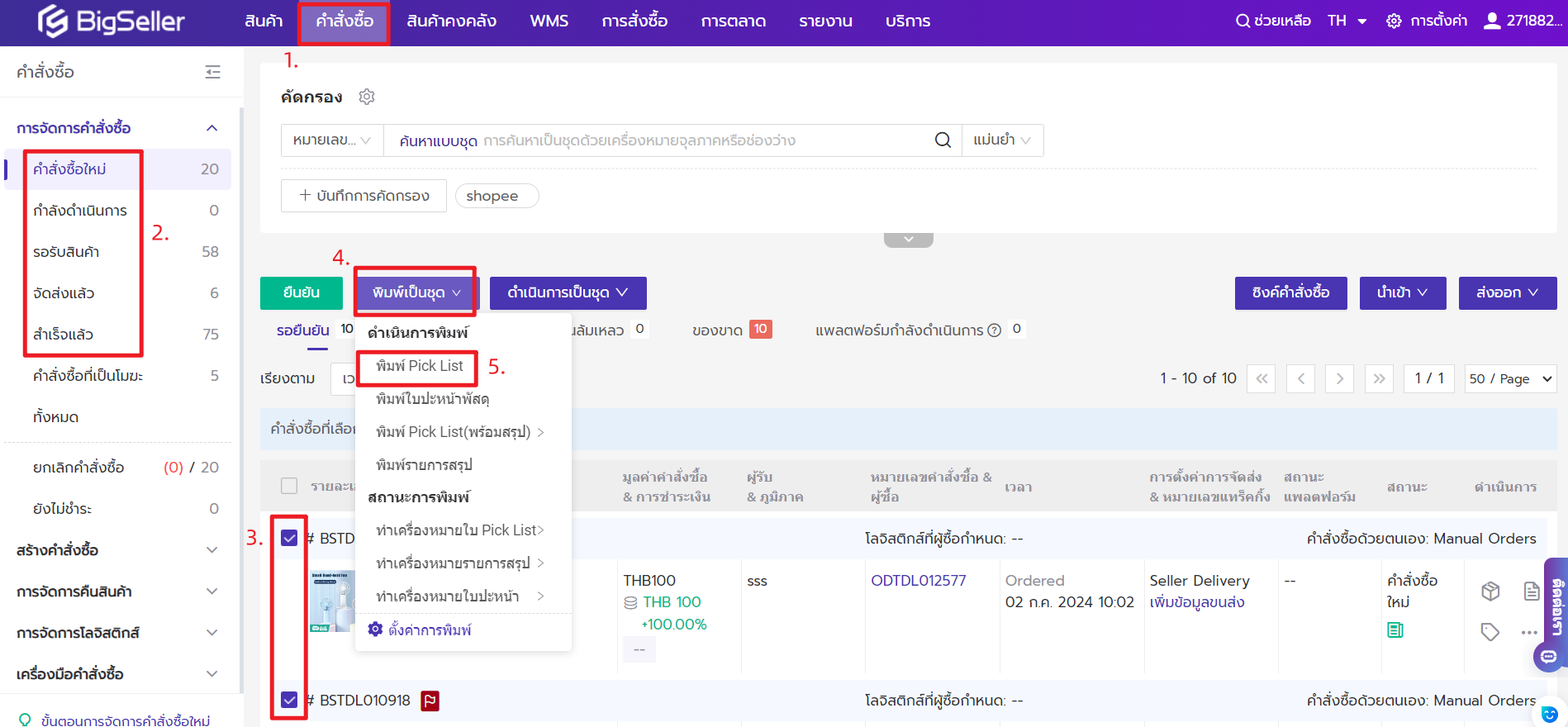
ข้อสังเกต
1. คุณสามารถพิมพ์ใบ Pick List ในรายการ [คำสั่งซื้อใหม่] [กำลังดำเนินการ] [รอรับสินค้า] [จัดส่งแล้ว] และ [จสำเร็จแล้ว]
2. หากคุณเปิดฟีเจอร์ Wave คุณสามารถพิมพ์ใบ Pick List ในรายการ [คำสั่งซื้อใหม่] [รอรับสินค้า] [จัดส่งแล้ว] ของการจัดการคำสั่งซื้อ และรายการ [รอหยิบสินค้า] ของหน้า Wave>การจัดการ Wave คลิกที่นี่เพื่อเรียนรู้เกี่ยวกับฟีเจอร์จัดส่งแบบ Wave
คำถามที่พบบ่อย
Q1: เพิ่มวงกลมกับจำนวนคืออะไร?
A1: หากจำนวนสินค้ามากกว่า 1 ชิ้นขึ้นไป ระบบจะเพิ่มวงกลมให้กับตัวเลขจำนวนโดยอัตโนมัติ เพื่อเตือนผู้หยิบสินค้าให้ใส่ใจกับจำนวนที่ต้องการของสินค้าในพัสดุ หลีกเลี่ยงการหยิบสินค้าน้อย หลังจากกำหนดเพิ่มวงกลมแล้ว จะได้ผลดังแสดงในรูปด้านล่าง
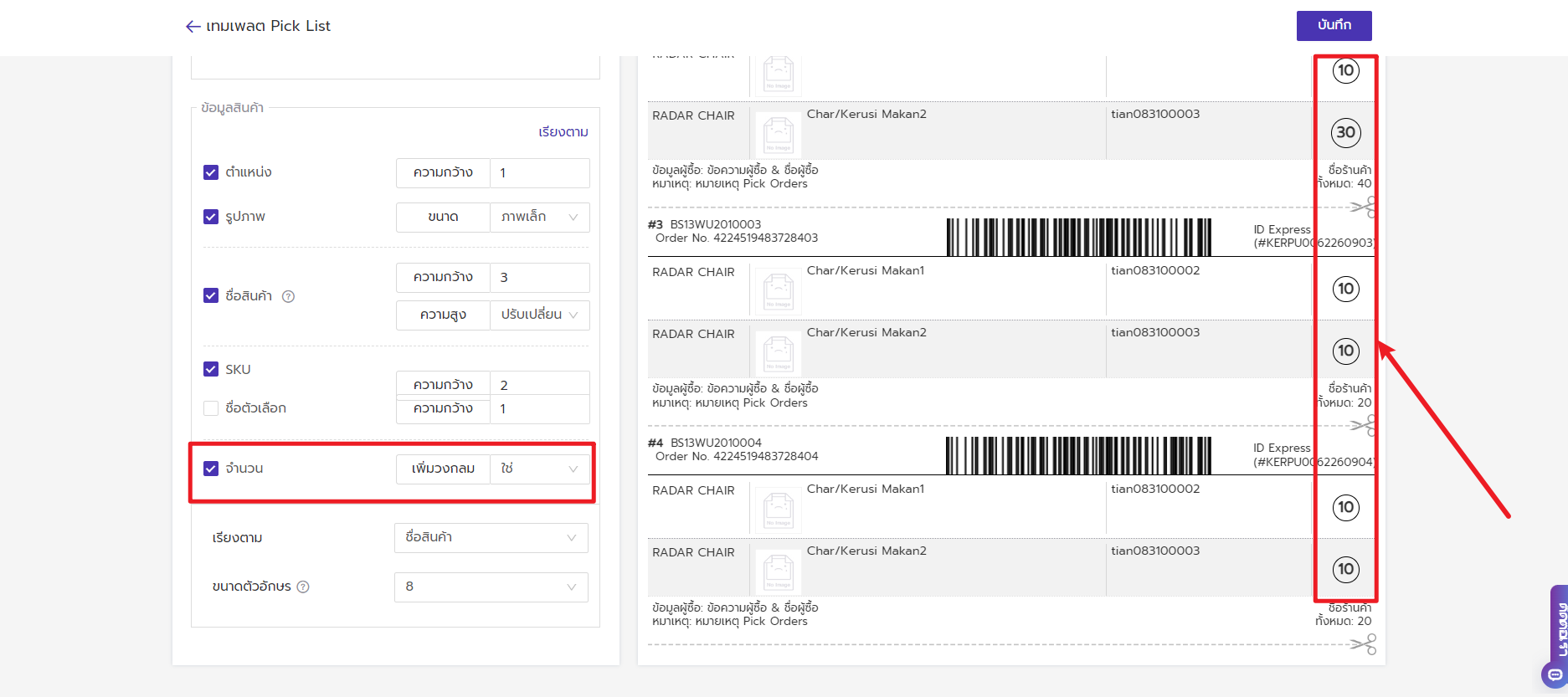
Q2: ฉันสามารถกำหนดลำดับการแสดงข้อมูลสินค้าได้หรือไม่?
A2: หากคุณต้องการปรับลำดับการแสดงข้อมูลสินค้า คุณสามารถทำตามขั้นตอนในภาพด้านล่าง
💡 เมื่อประเภทเทมเพลตเป็น "ประเภทที่ 1" หรือ "Pick List แบบง่าย (ไม่มีรูป)" ระบบรองรับการเรียงข้อมูลสินค้าในตารางแบบกำหนดเอง เมื่อประเภทเทมเพลตคือ "ประเภทที่ 2" ระบบจะไม่รองรับการเรียงข้อมูลสินค้าในตารางแบบกำหนดเอง